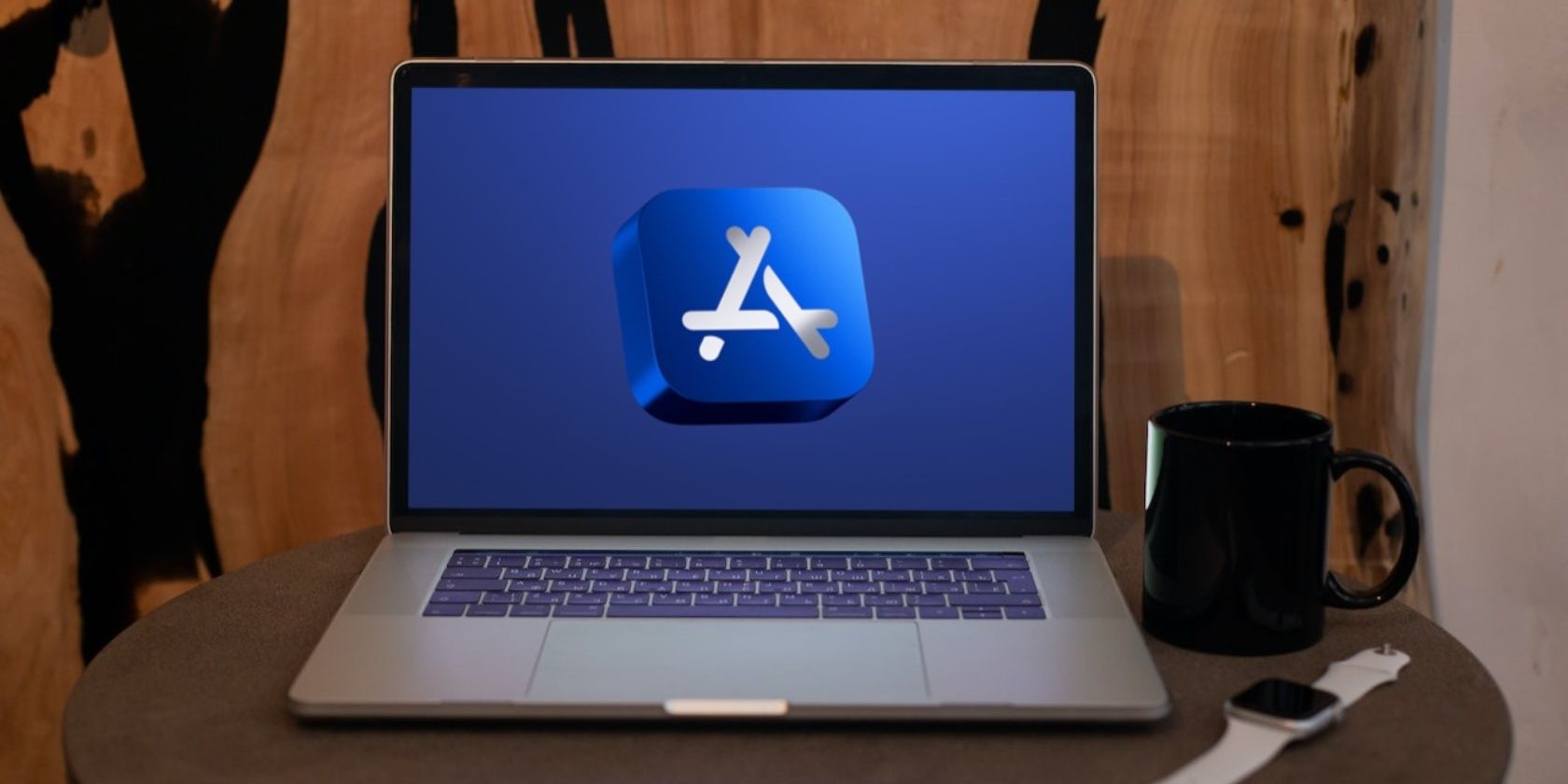ما فکر میکنیم که Mac App Store میتواند بسیار بهتر باشد، و در اینجا نحوه بهبود آن توسط اپل آمده است.
Mac App Store از زمانی که در سال 2011 راه اندازی شد، راه درازی را پیموده است، اما از برخی جهات، به اندازه کافی پیشرفت نکرده است. به هیچ وجه بد نیست، اما چندین ویژگی مانند فهرست آرزوها و حذف مستقیم برنامه را ندارد که مانع از عالی بودن آن می شود.
در اینجا، ما چندین روش را پیشنهاد میکنیم که اپل میتواند اپ استور مک را بهبود بخشد. شاید در مورد برخی از آنها و اینکه چرا اپل هنوز آن ویژگی ها را اجرا نکرده است تعجب کرده باشید.
1. معرفی پشتیبانی از لیست آرزوها
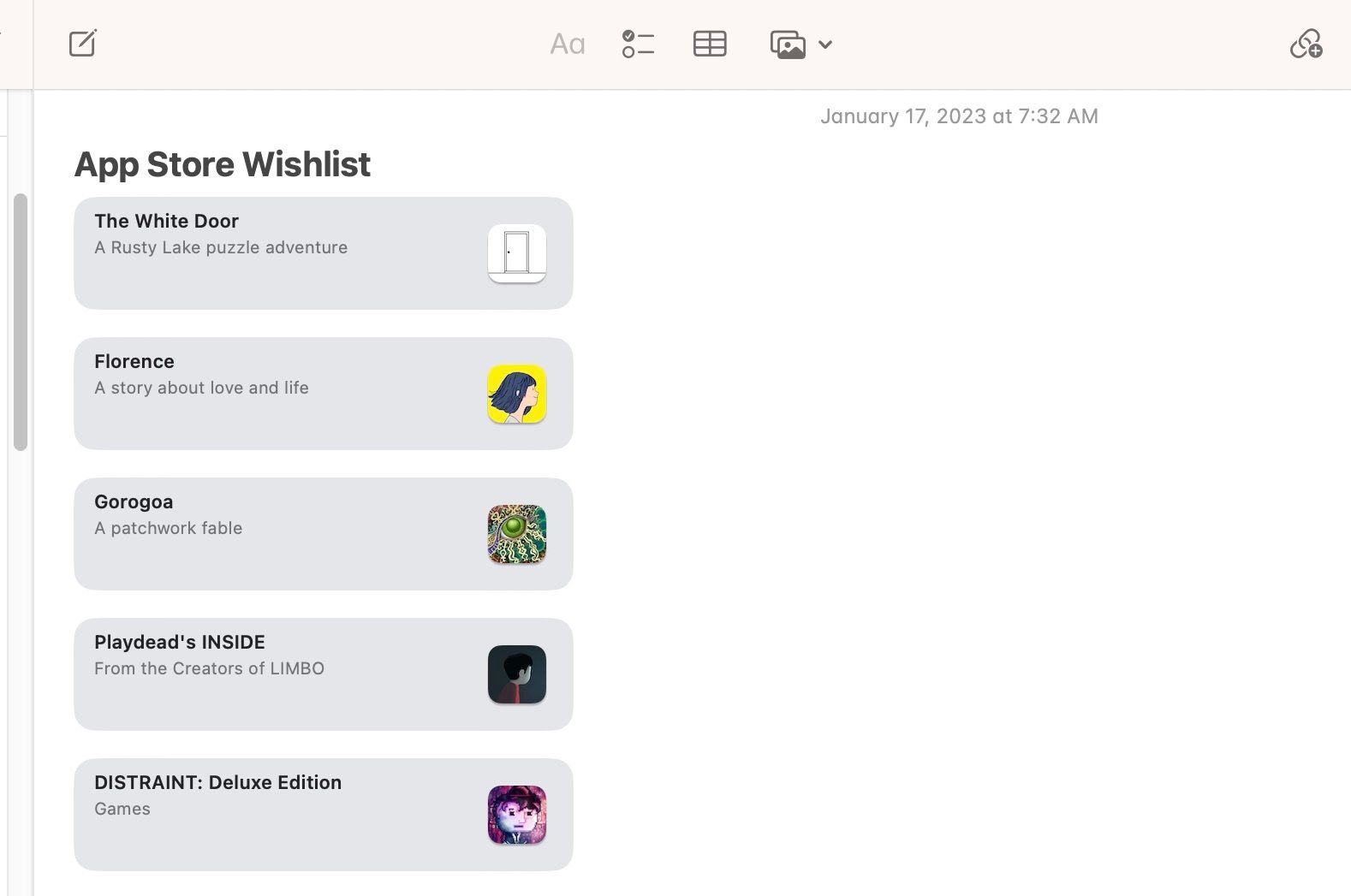
اگر برنامهای را که دوست دارید در یک فروشگاه برنامه مشاهده کردید که نمیتوانید آن را نصب کنید زیرا نه فضا دارید و نه بودجه، باید آن را برای بعداً ذخیره کنید تا زمانی که آماده شدید بتوانید به راحتی آن را پیدا کنید. اینجاست که یک ویژگی لیست آرزوها مفید است، اما متأسفانه، Mac App Store آن را ندارد.
وقتی به این واقعیت توجه کنید که iTunes Store لیست آرزوهایی برای موسیقی دارد، گیج کننده است. اگر لیست آرزوهایی برای موسیقی وجود دارد، آیا نباید برای برنامه ها نیز وجود داشته باشد؟
راههایی برای کار کردن با ویژگی لیست آرزوهای گمشده در Mac App Store وجود دارد، مانند ایجاد یادداشت در Apple Notes یا استفاده از برنامه Reminders برای ذخیره پیوندهای برنامه. سپس میتوانید روی لینکها کلیک کنید تا به صفحه برنامه بروید و آن را نصب کنید.
با این حال، در حالی که موارد فوق بهتر از هیچ است، اما هنوز از داشتن یک ویژگی لیست آرزوهای درون برنامه ای برای ذخیره مواردی که می خواهید بعداً بخرید، شکست نمی خورد. بنابراین، اپل باید اضافه کردن یک لیست آرزوها را در نظر بگیرد تا فرآیند را برای کاربران راحت کند.
2. اضافه کردن یک برنامه هدیه دادن ویژگی
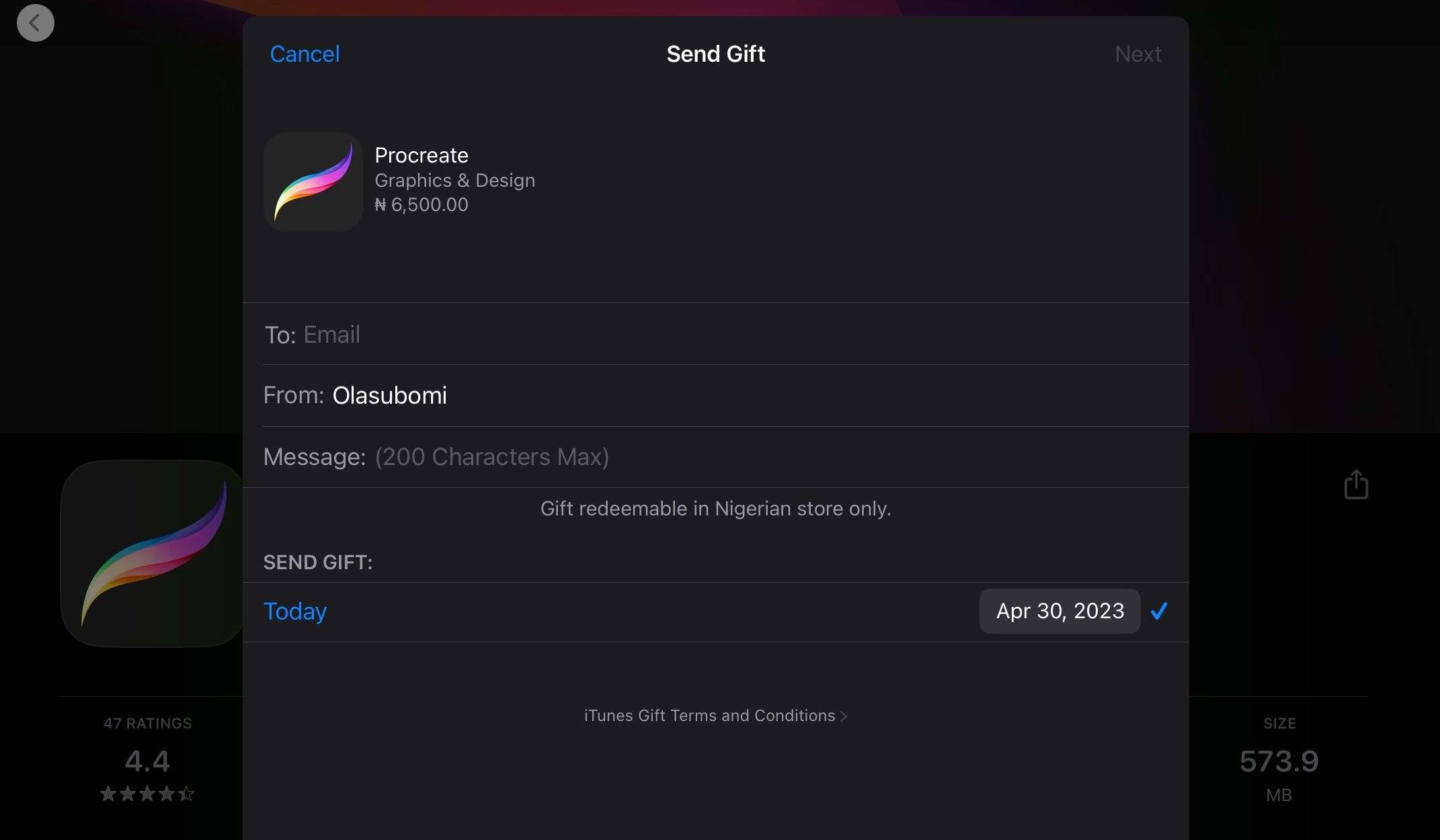
Mac App Store فاقد چیزی است که همتایان iOS و iPadOS خود دارند – ویژگی هدیه دادن برنامه. اگر میخواهید اپلیکیشنی را از App Store هدیه دهید، باید از iPhone یا iPad استفاده کنید. اگر هیچکدام را ندارید، باید به فکر یک راه حل باشید.
این وضعیت شاید حتی گیج کننده تر از لیست آرزوها باشد. چرا می توانید یک برنامه را از iPhone یا iPad خود هدیه دهید اما Mac خود را نه؟ منطقی نیست، به خصوص که میتوانید با استفاده از iTunes Store از طریق برنامه Apple Music در مک خود، موسیقی هدیه دهید.
اگر اپل یک دکمه Gift را در کنار دکمه خرید در Mac App Store اضافه کند، بسیاری از کاربران را خوشحال می کند. با این حال، تا زمانی که این اتفاق نیفتد، یا با فرض اینکه هرگز اتفاق نیفتد، همیشه میتوانید یک گیفت کارت اپل برای یکی از عزیزانتان بفرستید، تا آنها بتوانند برنامهها را از فروشگاه Mac App Store خریداری کنند.
3. اجازه حذف نصب مستقیم برنامه
نصب برنامه ها از Mac App Store ساده است. از صفحه برنامه دیدن کنید، بسته به پولی یا رایگان بودن آن، خرید یا دریافت را انتخاب کنید و ادامه دهید. از طرف دیگر، حذف برنامهها در اپ استور چندان ساده نیست.
برای حذف مستقیم یک برنامه از Mac App Store، باید این مراحل را طی کنید:
- روی نام Apple ID خود در گوشه سمت چپ پایین اپ استور کلیک کنید و سپس اپلیکیشن را در قسمت خریداری شده جستجو کنید.
- نشانگر خود را روی برنامه ببرید تا نماد سه نقطه را ببینید و برای دسترسی به گزینه های بیشتر روی آن کلیک کنید.
- حذف برنامه را از منوی زمینه انتخاب کنید تا آن را از مک خود حذف کنید.
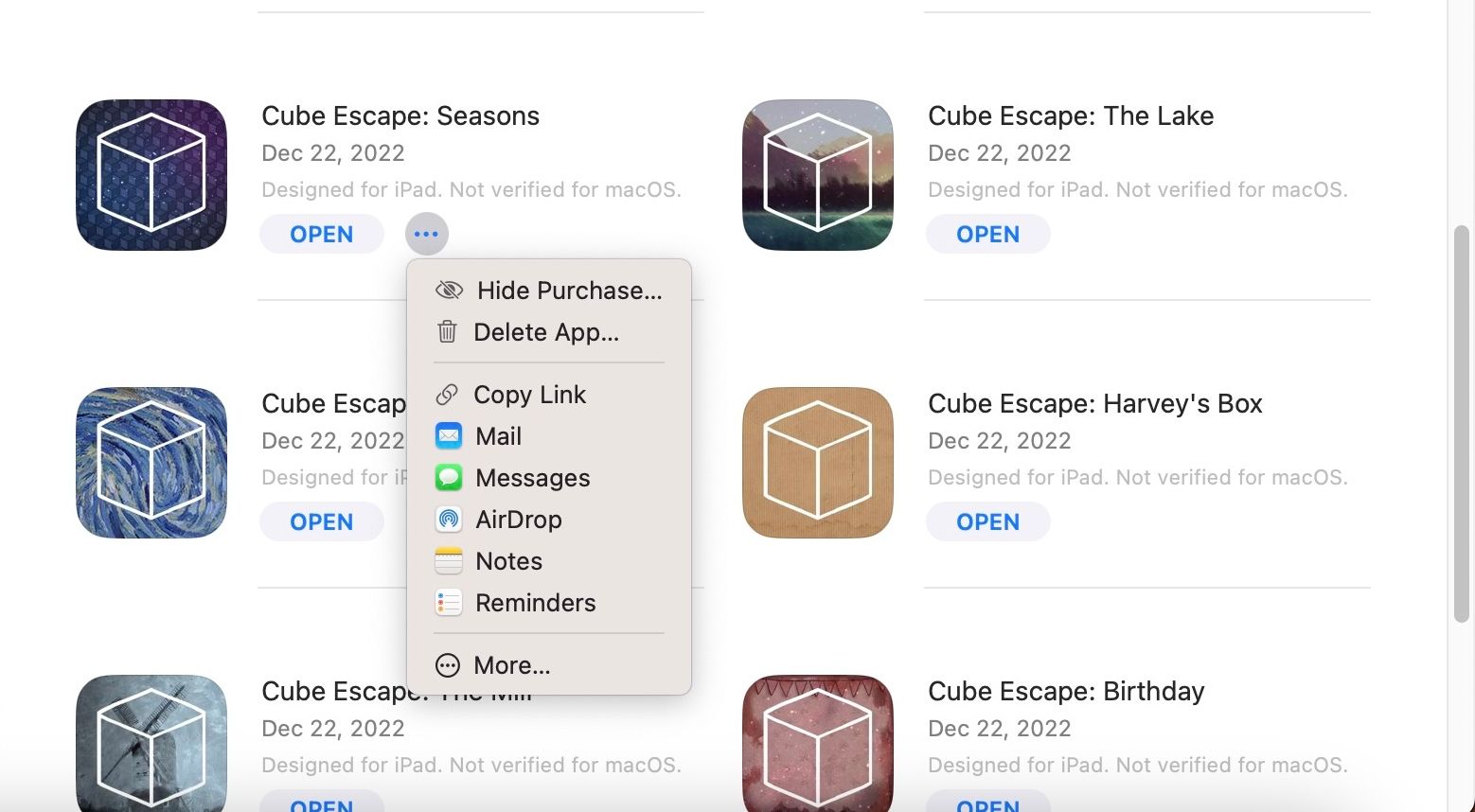
توجه داشته باشید که مراحل بالا فقط برای برنامه هایی که از Mac App Store دانلود می کنید اعمال می شود. برای حذف نصب برنامه ها از جاهای دیگر، راهنمای ما در مورد حذف نصب برنامه ها در Mac را بررسی کنید.
مشکل روش فوق برای حذف نصب برنامه ها از فروشگاه Mac App این است که برخی از افراد ممکن است متوجه نباشند که این یک گزینه است. اگر اپل بتواند یک دکمه حذف را در زیر برنامههای Mac App Store اضافه کند تا کاربران بتوانند به راحتی برنامهها را حذف کنند، مفید خواهد بود.
4. یک فیلتر جستجوی بهبود یافته
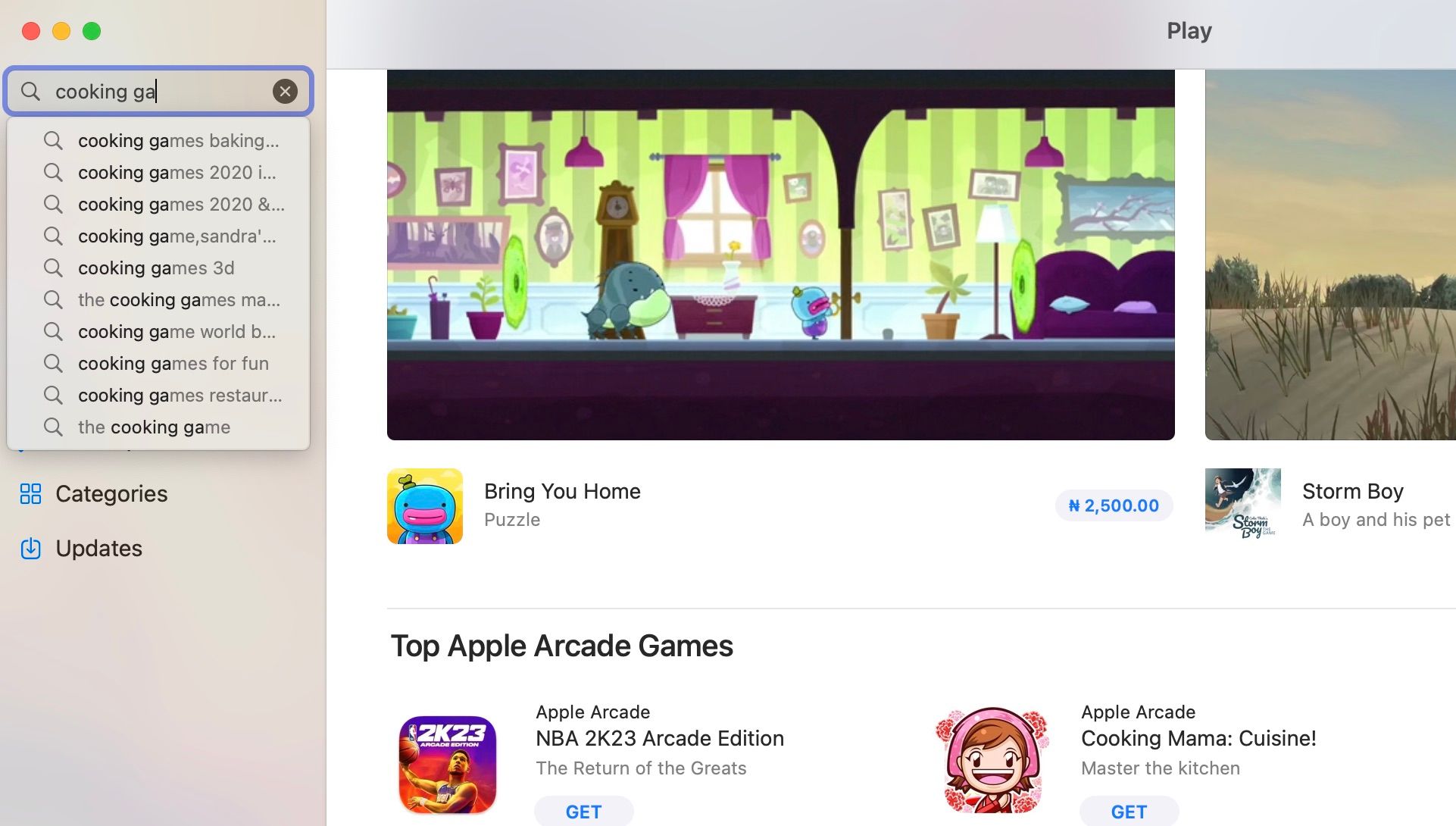
در ویژگی فیلتر جستجوی Mac App Store فضایی برای بهبود وجود دارد. برای مثال، قابلیت مرتبسازی ارتباط، محبوبیت و رتبهبندی برنامه از کم به بالا هنگام استفاده از فیلتر جستجو خوب است.
اپل همچنین باید فیلترهای جستجو را در بخشهای Discover، Create، Work، Play و Categories در Mac App Store قرار دهد تا کاربران بتوانند به سرعت برنامهها را بر اساس نوع و سایر پارامترها مرتب کنند. هنگام جستجوی برنامه های پولی، هیچ راهی برای مرتب سازی آنها بر اساس قیمت از پایین به بالا وجود ندارد.
در نهایت، هنگام فیلتر کردن برنامه ها بر اساس قیمت، گزینه ای برای مشاهده برنامه های رایگان و پولی یا فقط برنامه های رایگان وجود دارد، اما گزینه ای برای نمایش برنامه های پولی وجود ندارد. با بهبود فیلتر جستجوی Mac App Store، اپل جستجوی برنامهها را کمتر از آنچه در حال حاضر است دشوار میکند.
5. امکان یافتن بازی ها بر اساس ژانر به کاربران
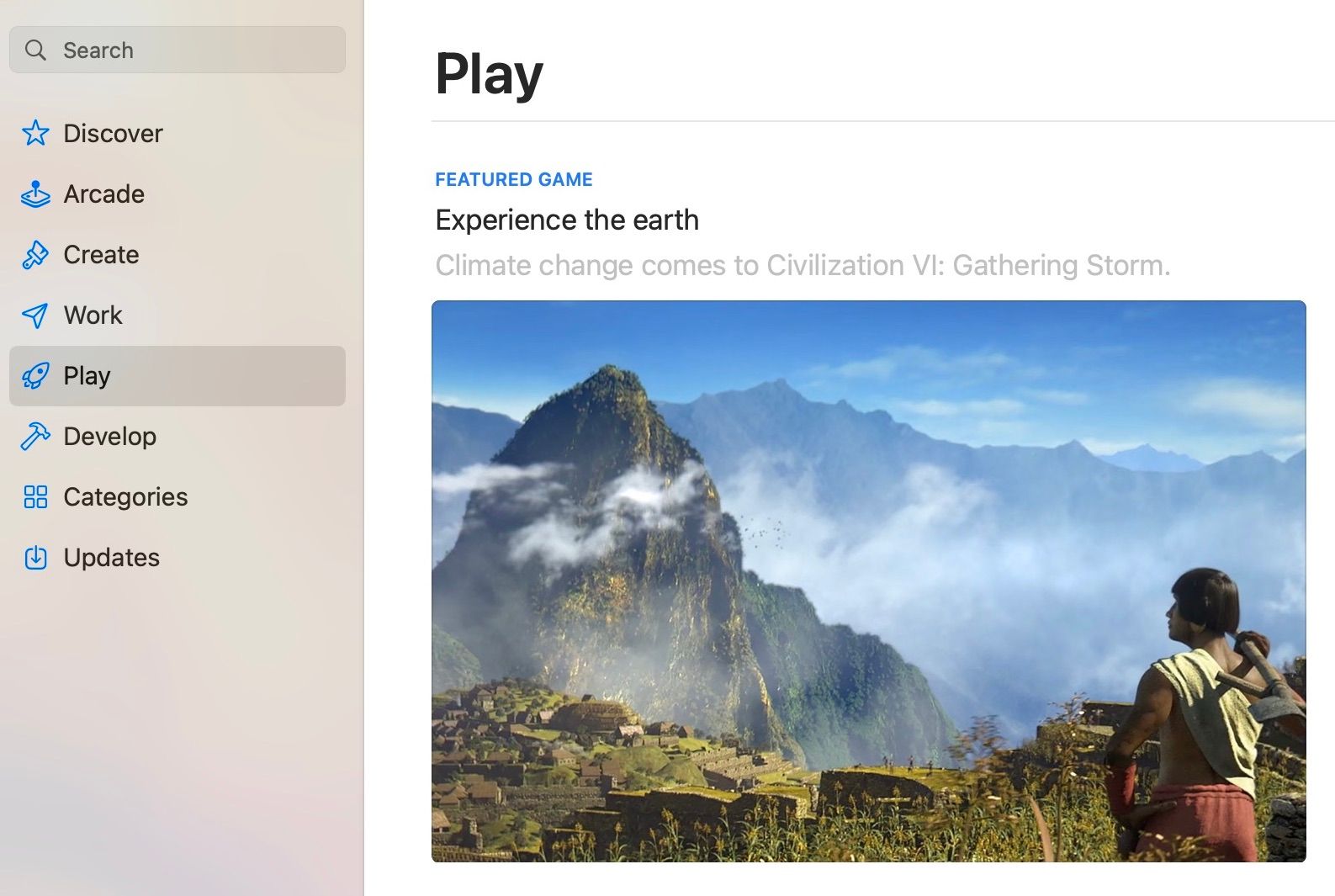
این ناامیدکننده است که چگونه هیچ فیلتر ژانری برای اعمال در هنگام جستجوی بازی ها در فروشگاه Mac App وجود ندارد. به عنوان مثال، اگر می خواهید بازی های ترسناک یا ماجراجویی را در Mac App Store در بخش Play جستجو کنید، هیچ کدام از گزینه ها را در فیلتر جستجو نخواهید دید.
افزودن برگه Browse by Genre در زیر بخش Play تجربه جستجوی بازیها در فروشگاه App Mac را به میزان قابل توجهی بهبود میبخشد. به این ترتیب، اگر می خواهید یک بازی مسابقه ای، بازی آشپزی یا بازی پازلی داشته باشید، می توانید به سادگی از فیلتر جستجوی ژانر برای پیدا کردن آن استفاده کنید.
6. نمایش آخرین جستجوهای شما
جستجوی برنامهها یکی از راههایی است که میتوانید بیشترین بهره را از Mac App Store ببرید، بهخصوص اگر میدانید چگونه آن را انجام دهید. با این حال، گاهی اوقات جستجو می تواند دردسرساز شود، به خصوص اگر مدتی طول بکشد تا آنچه را که به دنبال آن بودید پیدا کنید و مدت زیادی از جستجوی شما نگذشته باشد.
اپل میتواند با نمایش چهار یا پنج جستجوی آخر خود در Mac App Store دسترسی سریع به برنامههایی را که اخیراً به آنها علاقه داشتید، آسانتر کند تا دیگر مجبور نباشید عبارت جستجو را تایپ کنید.
7. مشاهده خریدهای خود را آسان تر کنید
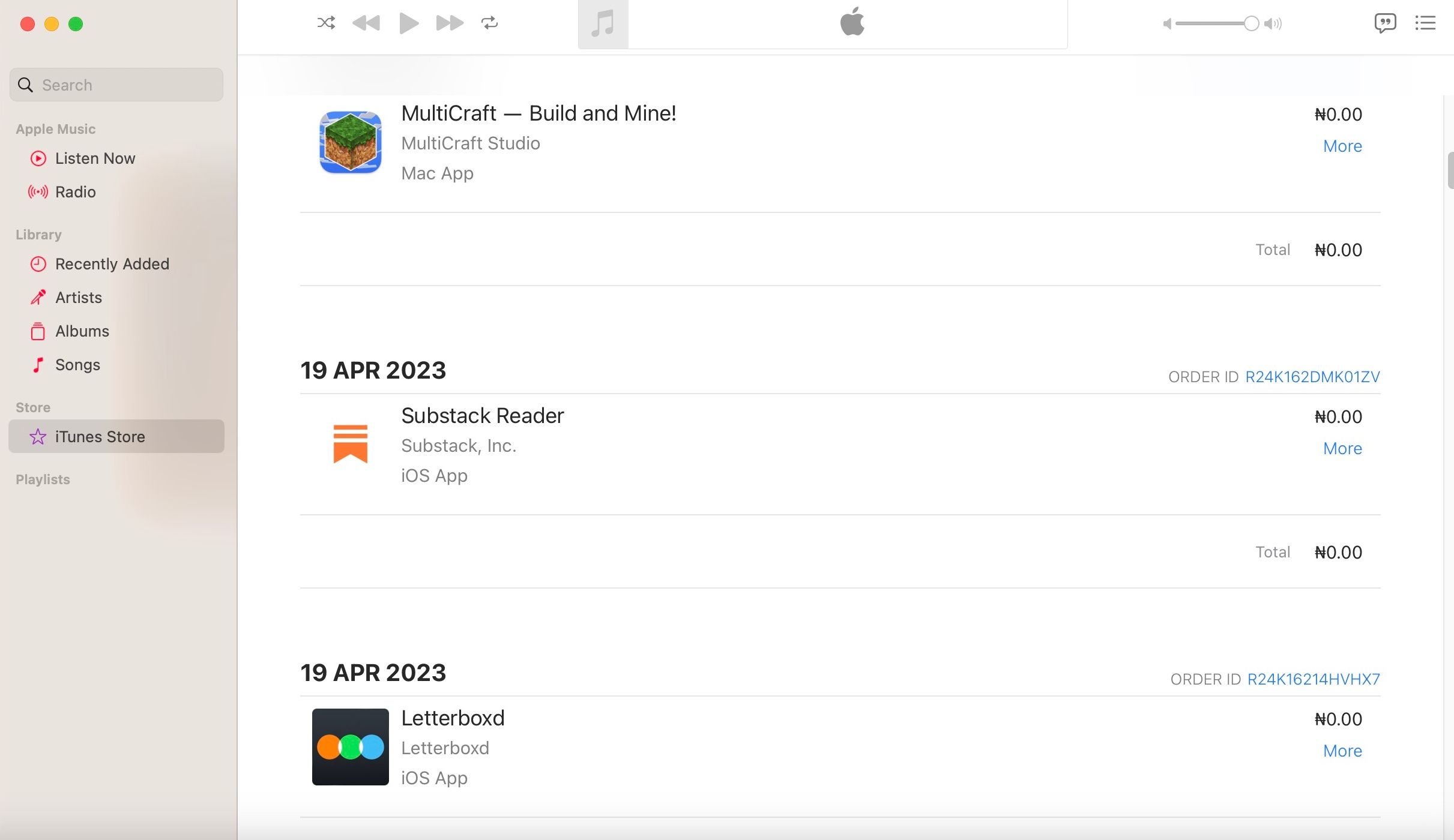
میتوانید با کلیک بر روی نام خود در گوشه سمت چپ پایین برنامه، برنامههای نصبشده از Mac App Store را در Mac خود مشاهده کنید، سپس به پایین بروید تا به «خرید شده» بروید. در بخش خریداری شده، همه برنامههایی را که در مک خود نصب کردهاید، چه رایگان و چه پولی، مشاهده خواهید کرد.
با این حال، مشکل مشاهده تاریخچه خرید در Mac App Store این است که به اندازه کافی دقیق نیست. تنها چیزی که خواهید دید لیستی از برنامه ها است. شما نمی توانید بین برنامه هایی که خریداری کرده اید و برنامه هایی که رایگان نصب کرده اید تفاوت قائل شوید. برای برنامههایی که به یاد دارید برای آنها پول پرداخت کردهاید، نمیتوانید ببینید چقدر پرداخت کردهاید.
تنها راه برای دیدن اطلاعات دقیق در مورد خریدهای App Store خود، از جمله تاریخ خرید و مبالغ پرداختی، از طریق برنامه Apple Music است. اگر اپل بتواند این سطح از جزئیات تاریخچه خرید را به اپ استور مک بیاورد بسیار عالی خواهد بود، تا کاربران بتوانند به راحتی مغایرت ها را بررسی کنند.
Mac App Store می تواند بسیار بهتر باشد
همانطور که در حال حاضر می توانید بگویید، Mac App Store فضای زیادی برای بهبود دارد. اگر کاربران بتوانند برنامهها را به لیست علاقهمندیها، برنامههای هدیه، جستجوی برنامهها و بازیها با فیلتر جستجوی بهبودیافته و موارد دیگر اضافه کنند، بهطور قابلتوجهی خوشحالتر خواهند بود و شکایتهای کمتری در مورد فروشگاه خواهند داشت.
اپل این فرصت را دارد که با استفاده از ویژگیهایی که در بالا به آن اشاره کردیم، Mac App Store را به مکان بهتری تبدیل کند. امیدواریم حداقل برخی از آنها را در بهروزرسانی آینده macOS دریافت کنیم.